HP ProDesk 400 G2.5 Small Form Factor PC Manuel d'utilisateur
Naviguer en ligne ou télécharger Manuel d'utilisateur pour Non HP ProDesk 400 G2.5 Small Form Factor PC. HP ProDesk 400 G2.5 Small Form Factor PC [de] [en] Manuel d'utilisatio
- Page / 52
- Table des matières
- MARQUE LIVRES
- Naslaggids voor de hardware 1
- Over deze handleiding 3
- Inhoudsopgave 5
- Onderdelen aan de voorkant 8
- Plaats van het serienummer 10
- 2 Hardware-upgrades 11
- Het voorpaneel verwijderen 14
- Systeemkaart, aansluitingen 18
- Extra geheugen installeren 19
- DIMM-voetjes vullen 20
- DIMM's installeren 20
- Schijfposities 29
- Kabelslot 39
- Hangslot 40
- A Batterij vervangen 45
- B Elektrostatische ontlading 48
- Transport voorbereiden 50
- D Toegankelijkheid 51
Résumé du contenu
Naslaggids voor de hardwareHP ProDesk 400 G2.5 SFF zakelijke pc
Plaats van het serienummerElke computer heeft een uniek serienummer en een productidentificatienummer. Deze nummers vindt u opde buitenkant van de com
2 Hardware-upgradesVoorzieningen voor onderhoudDe computer beschikt over speciale voorzieningen die het uitvoeren van upgrades en onderhoud aan decomp
Het toegangspaneel van de computer verwijderenAls u toegang wilt krijgen tot de interne onderdelen, verwijdert u het toegangspaneel:1. Zorg dat alle b
Het toegangspaneel van de computer terugplaatsenPlaats het paneel op de computer (1) schuif het naar de voorkant (2) en draai de duimschroef (3) vast
Het voorpaneel verwijderen1. Zorg dat alle beveiligingsapparaten die het openen van de computer verhinderen, zijn verwijderd ofontkoppeld.2. Verwijder
2. Om het afdekplaatje van een slanke optischeschijfeenheid te verwijderen, drukt u de twee lipjes naarbinnen (1) en trekt u het plaatje van het voorp
Het voorpaneel opnieuw bevestigenSteek de drie haken aan de onderkant van het paneel in de rechthoekige gaten op de behuizing (1) en draaivervolgens d
Van bureau- naar tower-configuratie overgaanDe Small Form Factor computer kan worden gebruikt in staande positie met een optionele torenstandaarddie k
Systeemkaart, aansluitingenIn de volgende illustratie en tabel wordt een overzicht gegeven van de schijfeenheidconnectoren van desysteemkaart.Nr. Conn
Extra geheugen installerenDe computer wordt geleverd met DDR3L-SDRAM (Double Data Rate 3 Synchronous Dynamic Random AccessMemory) DIMM's (Dual In
© Copyright 2015 Hewlett-PackardDevelopment Company, L.P.Microsoft en Windows zijn in de VerenigdeStaten gedeponeerde handelsmerken van debedrijvengro
DIMM-voetjes vullenDe systeemkaart bevat twee DIMM-voetjes: een voetje per kanaal. De voetjes worden aangeduid met DIMM1en DIMM3. Het DIMM1-voetje wer
5. Verwijder het toegangspaneel van de computer.WAARSCHUWING! Laat de interne systeemonderdelen afkoelen voordat u ze aanraakt, omdat uanders het risi
8. Druk de ontgrendelingshendel van de schijfhouder naar binnen (1), kantel de schijfhouder omhoog (2)en schuif vervolgens de lipjes aan de zijkant va
11. Houd de schijfhouder onder een hoek en steek de lipjes aan de zijkant van de schijfhouder in de sleuvenop de behuizing (1). Druk vervolgens de and
13. Schuif de optischeschijfeenheid door het voorpaneel helemaal in de schijfruimte (1) totdat deschijfeenheid vastklikt (2) en sluit vervolgens de vo
Een uitbreidingskaart installeren of verwijderenDe computer heeft één PCI Express x1-uitbreidingssleuf en één PCI Express x16-uitbreidingssleuf.OPMERK
a. Als u een uitbreidingskaart in een lege PCI Express x16-sleuf plaatst, verwijdert u op de achterzijdevan de behuizing het bijbehorende afdekplaatje
c. Als u een PCI Express x1-kaart verwijdert, houdt u de kaart aan beide uiteinden vast en beweegt ude kaart voorzichtig heen en weer totdat de connec
11. Als u een nieuwe uitbreidingskaart installeert, houdt u de kaart vlak boven het uitbreidingsvoetje op desysteemkaart. Vervolgens beweegt u de uitb
16. Vergrendel eventuele beveiligingsapparaten die u heeft ontgrendeld bij het verwijderen van hettoegangspaneel.17. Configureer de computer opnieuw a
Over deze handleidingDeze handleiding bevat algemene informatie voor het upgraden van de HP ProDesk Business-pc.WAARSCHUWING! Als u de aanwijzingen na
Schijfeenheden installeren en verwijderenHoud rekening met de volgende richtlijnen als u schijfeenheden installeert:●De primaire Seriële ATA (SATA) ha
Een slanke optischeschijfeenheid van 9,5 mm verwijderenVOORZICHTIG: Haal alle verwisselbare opslagmedia uit een schijfeenheid voordat u deze uit de co
Een slanke optischeschijfeenheid van 9,5 mm installeren1. Zorg dat alle beveiligingsapparaten die het openen van de computer verhinderen, zijn verwijd
8. Schuif de optischeschijfeenheid door het voorpaneel helemaal in de schijfruimte (1) totdat deschijfeenheid vastklikt (2) en sluit vervolgens de voe
Een vaste schijf verwijderen en vervangenOPMERKING: Zorg ervoor dat u van tevoren een back-up maakt van de gegevens op de oude vaste schijf,zodat u de
7. Koppel de gegevenskabel (1) en voedingskabel (2) aan de achterzijde van de vaste schijf los enverwijder de kabels uit de borgklem (3).8. Druk de on
●Als u een 2,5-inch vaste schijf verwijdert, verwijder dan eerst de vier schroeven waarmee de schijfop de schijfhouder vastzit (1) en ontgrendel daarn
●Als u een 2,5-inch vaste schijf installeert, plaats dan de schijf in de schijfhouder (1) en zet de schijfmet vier M3 metrische schroeven vast.OPMERKI
11. Houd de schijfhouder onder een hoek en steek de lipjes aan de zijkant van de schijfhouder in de sleuvenop de behuizing (1). Druk vervolgens de and
13. Schuif de optischeschijfeenheid door het voorpaneel helemaal in de schijfruimte (1) totdat deschijfeenheid vastklikt (2) en sluit vervolgens de vo
iv Over deze handleiding
HangslotBeveiligingsslot V2 voor HP zakelijke pc1. Bevestig de sluiting voor de beveiligingskabel aan een computer met behulp van de juiste schroevenv
2. Leg de beveiligingskabel om een vast voorwerp heen.3. Schuif de beveiligingskabel door de sluiting.Een veiligheidsslot installeren 35
4. Schuif de twee ijzeren plaatjes van de monitorvergrendeling uit elkaar en steek het slot in deveiligheidssleuf op de achterzijde van de monitor (1)
6. Bevestig de sluiting voor de accessoirekabels aan een computer met behulp van de juiste schroef vooruw omgeving (schroef niet meegeleverd) (1) en p
8. Bevestig het slot met de meegeleverde schroef aan de behuizing (1). Plaats het uiteinde van debeveiligingskabel in het slot (2) en druk de knop in
A Batterij vervangenDe met de computer meegeleverde batterij voorziet de real-timeklok van elektriciteit. Gebruik bij vervangingeen batterij die gelij
8. Het type batterijhouder op de systeemkaart bepaalt welke van de volgende sets instructies vantoepassing is voor het vervangen van de batterij.Type
b. Plaats de nieuwe batterij en breng de klem weer in de oorspronkelijke stand.OPMERKING: Voer na vervanging van de batterij de volgende stappen uit o
B Elektrostatische ontladingEen ontlading van statische elektriciteit via vingers of andere geleiders kan leiden tot beschadiging van desysteemkaart,
C Richtlijnen voor gebruik, regelmatigonderhoud en voorbereiding voor transportRichtlijnen voor gebruik en regelmatig onderhoudVolg deze richtlijnen o
Inhoudsopgave1 Voorzieningen van het product ...
Voorbereidingen voor optischeschijfeenheidNeem de volgende richtlijnen in acht wanneer u een optischeschijfeenheid gebruikt of reinigt.Gebruik●Verplaa
D ToegankelijkheidHP ontwerpt, produceert en distribueert producten en diensten die door iedereen kunnen worden gebruikt,inclusief personen met een ha
IndexAachterpaneel, onderdelen 3BBatterij vervangen 39beveiligingbeveiligingsslot voor HP zakelijkepc 34hangslot 34kabelslot 33beveiligingsslotenbevei
Aardingsmethoden ...
1 Voorzieningen van het productVoorzieningen van de standaardconfiguratieDe voorzieningen kunnen per model verschillen. Open het hulpprogramma HP Supp
Onderdelen aan de voorkantDe configuratie van de schijfeenheden kan per model verschillen. Op sommige modellen wordt de ruimtevoor de optischeschijfee
Onderdelen op het achterpaneel1 PS/2-muisconnector (groen) 6 Monitorconnector VGA2Seriële poort 7 USB 2.0-poorten (zwart)3RJ-45-netwerkconnector 8 Mon







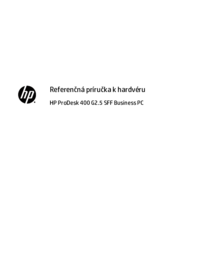


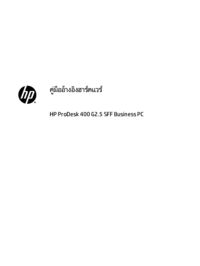






















 (48 pages)
(48 pages) (73 pages)
(73 pages) (31 pages)
(31 pages) (39 pages)
(39 pages) (36 pages)
(36 pages) (53 pages)
(53 pages) (64 pages)
(64 pages) (91 pages)
(91 pages) (68 pages)
(68 pages) (60 pages)
(60 pages) (124 pages)
(124 pages)







Commentaires sur ces manuels